
AceThinker Video Keeper是一款非常实用的视频下载工具,它的主要功能是帮助用户下载网页中的视频文件,并且还有录屏、转换视频的功能,在转换界面中用户还可以对视频文件进行简单的编辑操作,包括一些剪切、裁剪、添加水印的功能,如果用户在看视频的时候发现视频的尺寸过大的话就可以通过AceThinker Video Keeper来进行视频尺寸的裁剪,那么接下来小编就跟大家分享一下怎么使用这款软件裁剪视频尺寸吧,有需要的朋友不妨来看看小编分享的这篇方法教程。
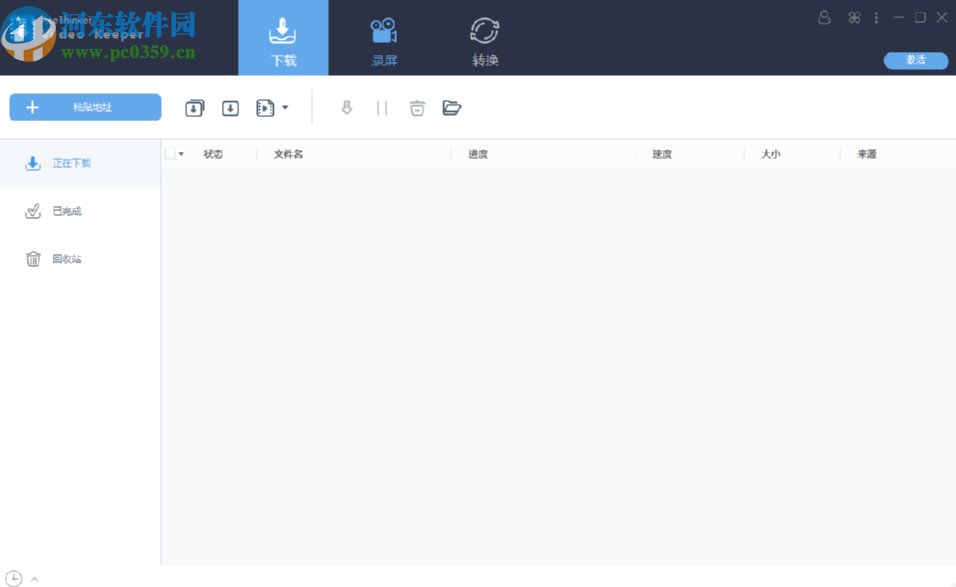
1.首先第一步我们打开软件之后切换到转换功能模块,然后点击界面中的添加文件这个功能按钮。
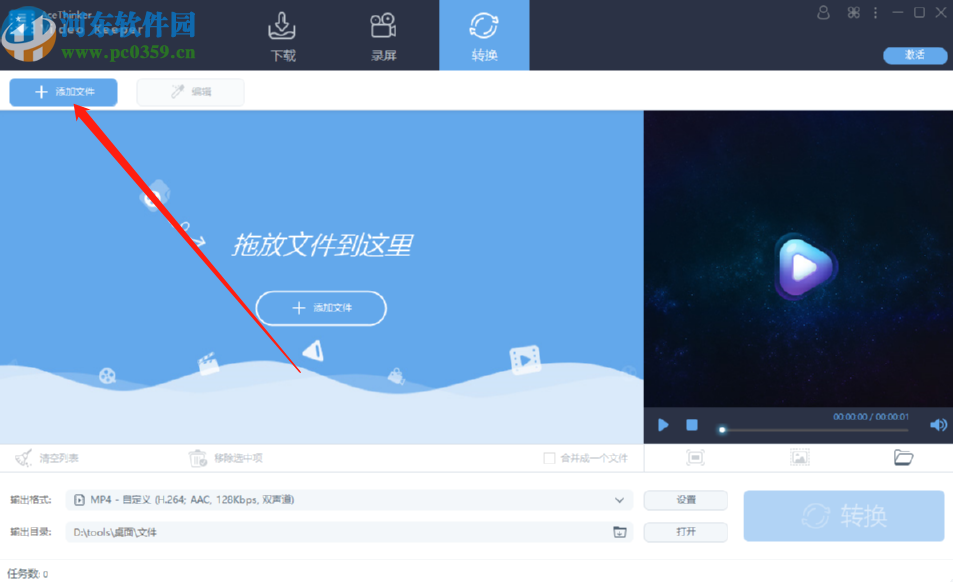
2.点击添加文件这个功能按钮之后下一步会出现一个选择文件的界面,我们在其中找到想要裁剪的视频选中之后点击打开按钮。
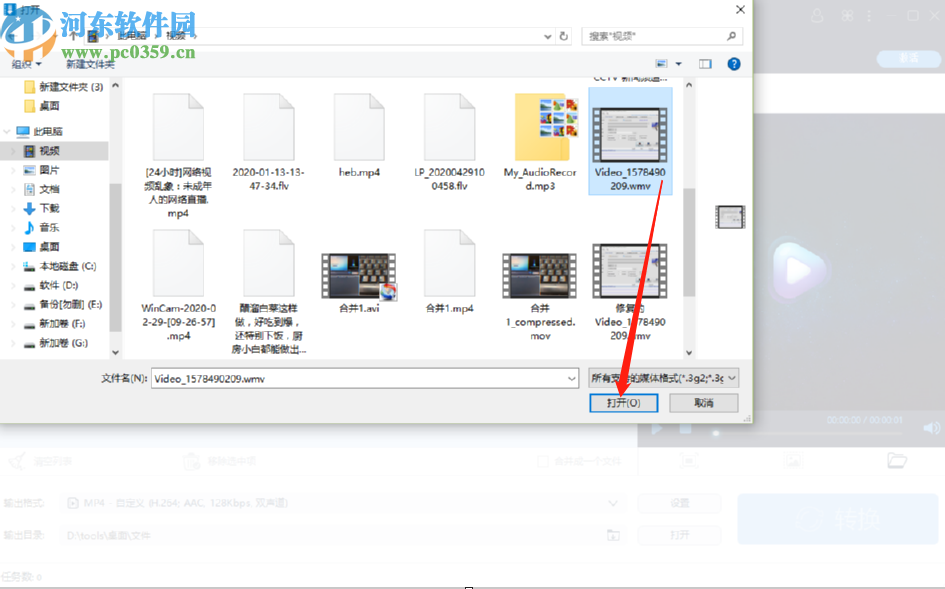
3.点击打开按钮之后在界面中可以看到添加进来的视频列表,然后我们点击编辑这个功能按钮进入到编辑视频的界面中。
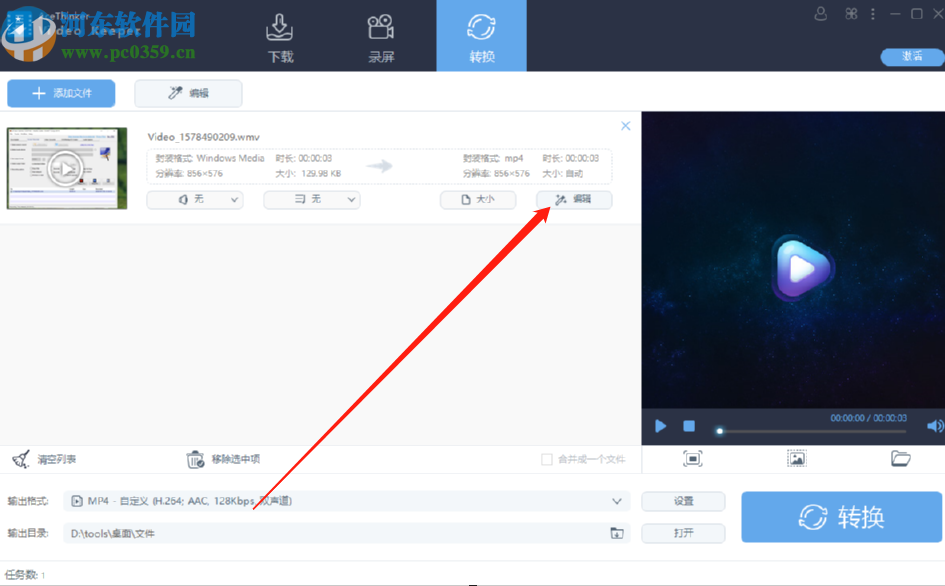
4.进入到视频编辑界面之后我们点击下图中框出的这个图标,然后就可以看到画面裁剪按钮了,接着需要点击它。
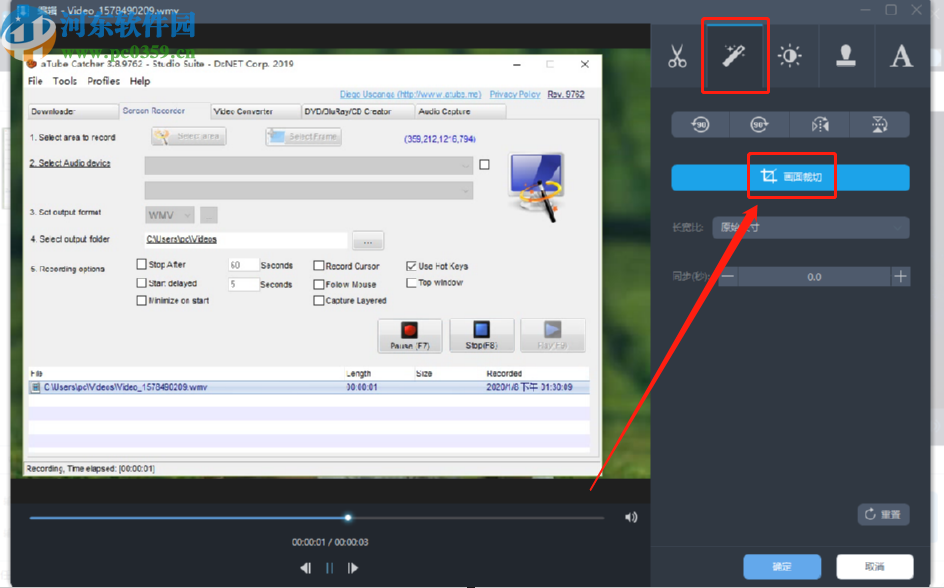
5.点击这个画面裁剪功能按钮之后,我们可以在左边的视频中调整选框边缘来选择想要裁剪的尺寸,也可以直接在大小这个选项中输入想要裁剪的尺寸。
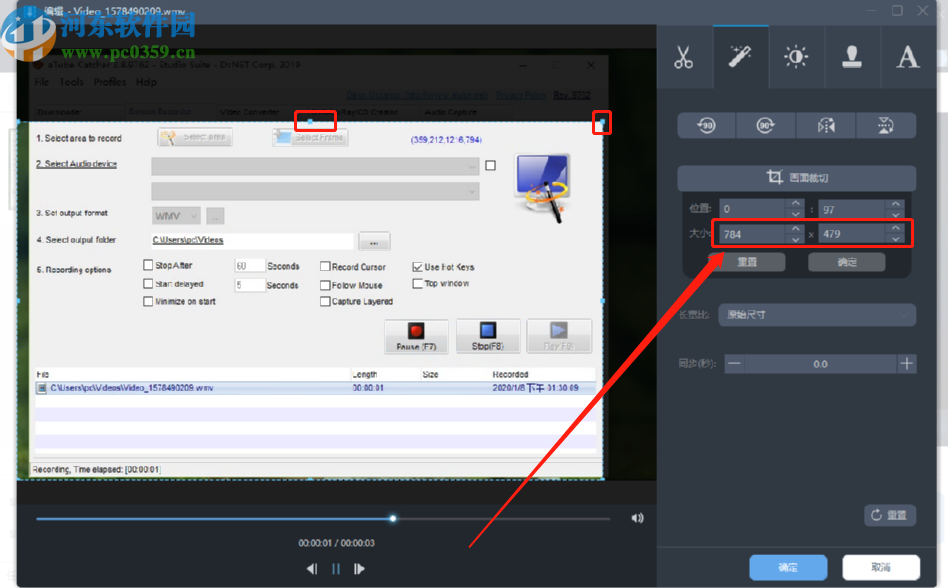
6.设置好裁剪视频的尺寸之后我们点击界面下方的确定按钮可以将裁剪操作应用到视频中。
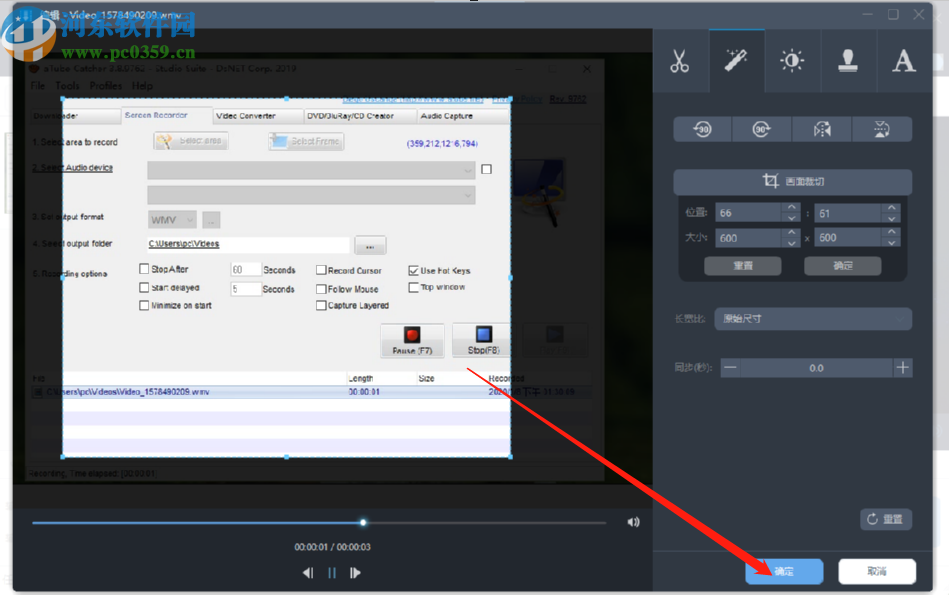
7.点击确定按钮之后就会回到软件的主界面,并且保存了对视频的裁剪操作,最后我们点击右下角的转换按钮就可以将裁剪之后的视频转换保存出来了。
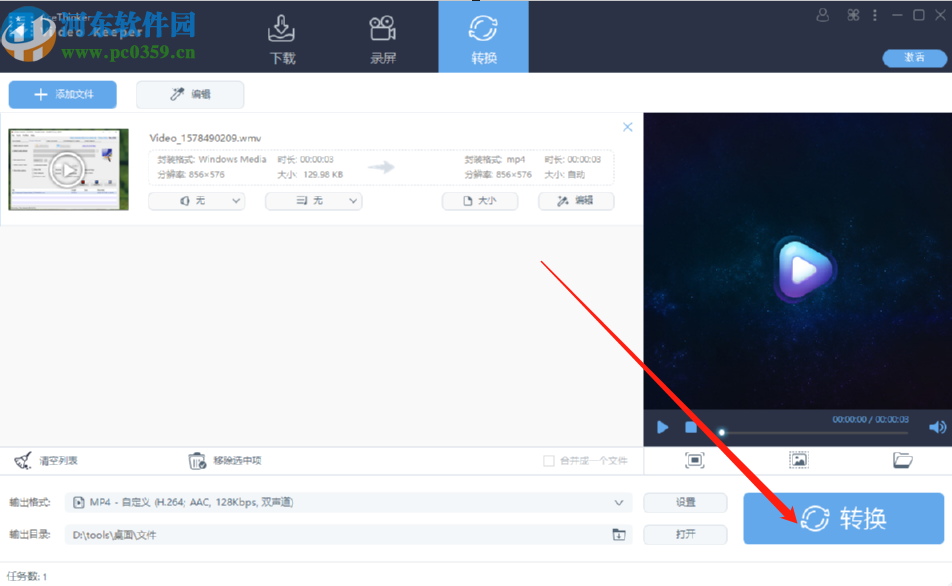
使用上述教程中的操作方法我们就可以通过Graphics Converter这款软件来裁剪视频文件了,有需要的朋友赶紧试一试小编分享的方法,希望这篇方法教程能够对大家有所帮助。

Greenfoot是一款简单易用的Java开发环境,该软件界面清爽简约,既可以作为一个开发框使用,也能够作为集成开发环境使用,操作起来十分简单。这款软件支持多种语言,但是默认的语言是英文,因此将该软件下载到电脑上的时候,会发现软件的界面语言是英文版本的,这对于英语基础较差的朋友来说,使用这款软件就会...
07-05

Egret UI Editor是一款开源的2D游戏开发代码编辑软件,其主要功能是针对Egret项目中的Exml皮肤文件进行可视化编辑,功能十分强大。我们在使用这款软件的过程中,可以将一些常用操作设置快捷键,这样就可以简化编程,从而提高代码编辑的工作效率。但是这款软件在日常生活中使用得不多,并且专业性...
07-05

KittenCode是一款十分专业的编程软件,该软件给用户提供了可视化的操作界面,支持Python语言的编程开发以及第三方库管理,并且提供了很多实用的工具,功能十分强大。我们在使用这款软件进行编程开发的过程中,最基本、最常做的操作就是新建项目,因此我们很有必要掌握新建项目的方法。但是这款软件的专业性...
07-05

Thonny是一款十分专业的Python编辑软件,该软件界面清爽简单,给用户提供了丰富的编程工具,具备代码补全、语法错误显示等功能,非常的适合新手使用。该软件还支持多种语言,所以在下载这款软件的时候,有时候下载到电脑中的软件是英文版本的,这对于英语基础较差的小伙伴来说,使用这款软件就会变得十分困难,...
07-05